Η Apple πιστεύει ότι το απόρρητο είναι θεμελιώδες ανθρώπινο δικαίωμα, και έτσι με κάθε έκδοση του λειτουργικού της συστήματος για κινητά, το Ο τεχνολογικός γίγαντας με έδρα το Κουπερτίνο συνεχίζει να παρέχει ισχυρά και αποτελεσματικά χαρακτηριστικά που σας βοηθούν να προστατεύσετε ό, τι είναι πιο σημαντικό σε εσένα — και δεν είναι διαφορετικό με το iOS 15.
Η τελευταία ενημέρωση του iPhone έχει εισαγάγει πολλές νέες δυνατότητες απορρήτου και ασφάλειας, καθώς και αναβαθμίσεις σε παλαιότερα εργαλεία, συμπεριλαμβανομένου ενός απορρήτου εφαρμογής αναφορά για την παρακολούθηση εφαρμογών τρίτων, ένα ενσωματωμένο VPN για απόκρυψη της διεύθυνσης IP σας, περιορισμούς στην τοποθεσία σας για εφαρμογές τρίτων και περισσότερο.
Αν και υπάρχουν αρκετά νέα ζητήματα απορρήτου και ασφάλειας, ακολουθεί μια λεπτομερής ματιά σε μερικά από τα πιο σημαντικά για το iOS 15 στο iPhone σας.
Περιεχόμενα
- 1. Αναφορά απορρήτου εφαρμογής
- 2. Ιδιωτικό Ρελέ για το iCloud+
- 3. Απόκρυψη της αλληλογραφίας μου για το iCloud+
- 4. Προστασία της δραστηριότητας αλληλογραφίας
- 5. Ρύθμιση κωδικού επαλήθευσης
-
6. Μοιραστείτε την τρέχουσα τοποθεσία μία φορά
- Σχετικές αναρτήσεις:
1. Αναφορά απορρήτου εφαρμογής
Η πρώτη δυνατότητα σε αυτήν τη λίστα ονομάζεται Αναφορά απορρήτου εφαρμογής, η οποία σας επιτρέπει να παρακολουθείτε τις εφαρμογές τρίτων όπως ποτέ άλλοτε. Σε μια εβδομαδιαία αναφορά, προσβάσιμη από τις ρυθμίσεις σας, μπορείτε να δείτε ποιους αισθητήρες (τοποθεσία, κάμερα, μικρόφωνο, φωτογραφίες και επαφές) χρησιμοποιούν οι εφαρμογές σας και πόσο συχνά. Μπορείτε επίσης να ελέγξετε τα δεδομένα στα οποία έχουν πρόσβαση και πού αποστέλλονται.
Προτού μπορέσετε να δείτε το υπάρχον σας Αναφορά απορρήτου εφαρμογής, πρέπει πρώτα να το ενεργοποιήσετε στο iPhone σας. Για να το κάνω αυτό:
- Ανοιξε το Ρυθμίσεις εφαρμογή.
- Πατήστε Μυστικότητα.
- Στο κάτω μέρος της σελίδας, πατήστε Καταγραφή δραστηριότητας εφαρμογών.
- Ενεργοποιήστε Καταγραφή δραστηριότητας εφαρμογών.
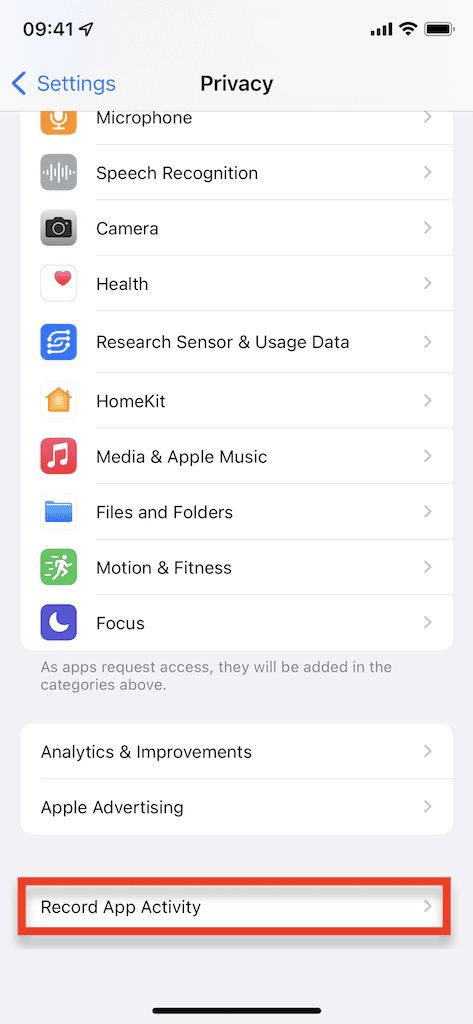
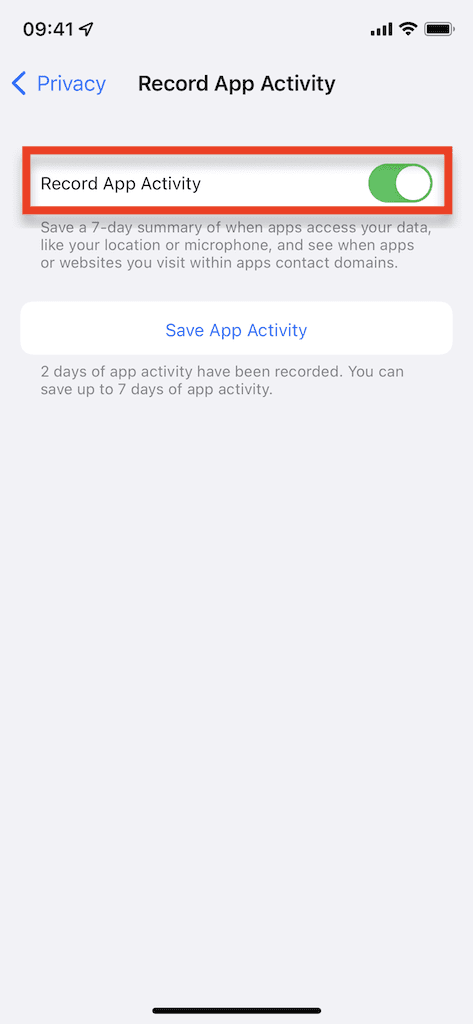
Σημείωση: Αν πατήσετε Αποθήκευση δραστηριότητας εφαρμογής, μπορείτε να αποθηκεύσετε μια αναφορά 7 ημερών των δραστηριοτήτων της εφαρμογής σας ως αρχείο JSON, το οποίο αποθηκεύει πιο σύνθετα αντικείμενα στη Σημείωση αντικειμένων JavaScript ως απλά δεδομένα.
Μόλις ενεργοποιηθεί, το iPhone σας θα αρχίσει να συντάσσει μια αναφορά για τις δραστηριότητες της εφαρμογής σας, την οποία μπορείτε να προβάλετε στην ίδια σελίδα όπου ενεργοποιήσατε την Αναφορά απορρήτου της εφαρμογής. Μετά από 7 ημέρες, θα μπορείτε να προβάλετε την πρώτη σας αναφορά και θα μπορείτε να ελέγχετε μόνο εβδομαδιαίες πληροφορίες κάθε φορά.
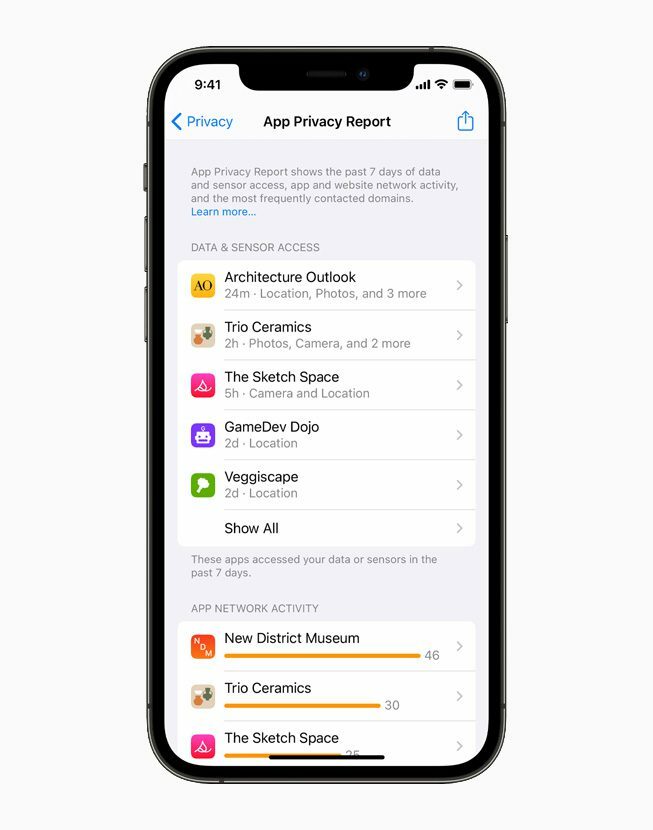
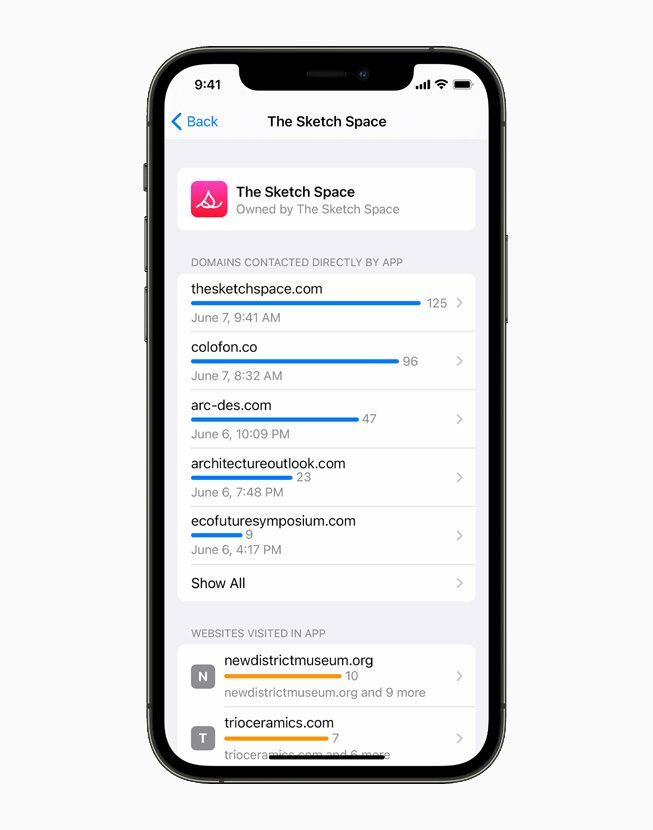
2. Ιδιωτικό Ρελέ για το iCloud+
Το Private Relay είναι ένα από τα πολλά νέα χαρακτηριστικά απορρήτου που περιλαμβάνονται στο iCloud+, η συνδρομή επί πληρωμή της Apple στο cloud (ξεκινά από 0,99 $ για 50 GB). Κάθε φορά που χρησιμοποιείτε το Διαδίκτυο, ο πάροχος δικτύου σας μπορεί να συλλέγει σημαντικές πληροφορίες σχετικά με το ποια τους ιστότοπους που επισκέπτεστε και πότε, τους οποίους μπορούν με τη σειρά τους να χρησιμοποιήσουν για να δημιουργήσουν ένα προφίλ που περιγράφει λεπτομερώς την περιήγησή σας ιστορία. Με το Private Relay, μπορείτε να εμποδίσετε τον ISP σας, ακόμη και την Apple, να βλέπουν ποιοι είστε και ποιους ιστότοπους επισκέπτεστε στο Safari, όπως με ένα VPN.
Εάν πληρώνετε για το iCloud+, ενδέχεται να λάβετε μια ειδοποίηση που σας ρωτά εάν θέλετε να ενεργοποιήσετε το Private Relay στο τρέχον δίκτυό σας. Ωστόσο, εάν αυτό δεν έχει συμβεί, μπορείτε επίσης να το ενεργοποιήσετε χειροκίνητα:
- Ανοιξε Ρυθμίσεις.
- Πατήστε στο δικό σας όνομα στην κορυφή.
- Μπαίνω iCloud.
- Πατήστε Ιδιωτικό Ρελέ (Βήτα).
- Ενεργοποιήστε Ιδιωτικό Ρελέ (Βήτα).
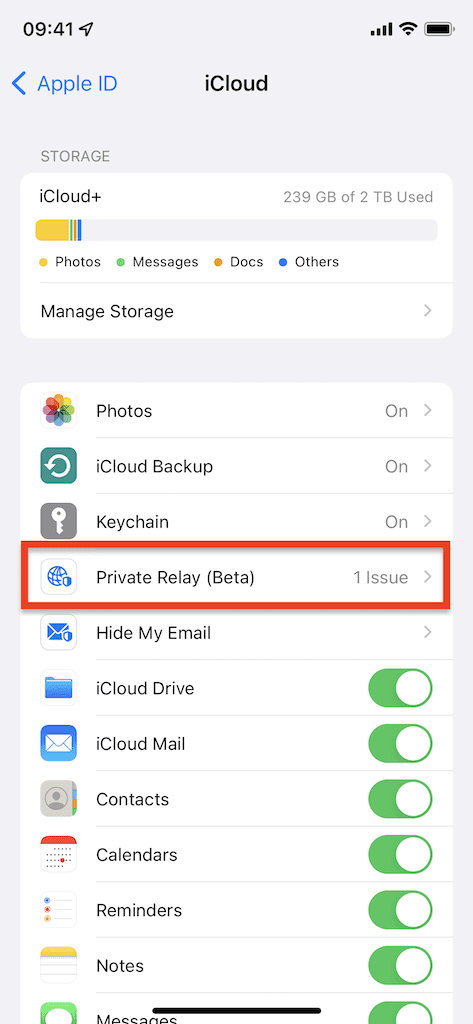
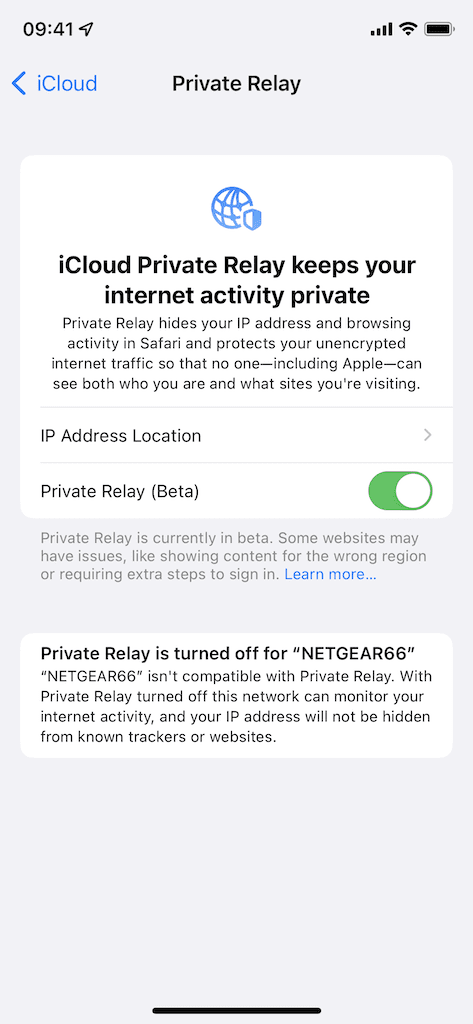
Όταν το Private Relay είναι ενεργοποιημένο, η τοποθεσία της διεύθυνσης IP σας πλαστογραφείται. Μπορείτε να ρυθμίσετε εάν θέλετε η διεύθυνση IP σας να είναι από τη γενική τοποθεσία σας, ώστε να μπορείτε λαμβάνετε τοπικό περιεχόμενο στο Safari ή μπορείτε να επιλέξετε διαφορετική χώρα και ζώνη ώρας, αν δεν το κάνετε Φροντίδα.
Ωστόσο, το Private Relay ενδέχεται να μην λειτουργεί με κάθε δίκτυο στο οποίο είστε συνδεδεμένοι, είτε πρόκειται για το πρόγραμμα κινητής τηλεφωνίας σας είτε για ένα δίκτυο Wi-Fi. Εάν δεν λειτουργεί, θα δείτε ένα μήνυμα στο κάτω μέρος της σελίδας που λέει "Το Private Relay είναι απενεργοποιημένο για (το δίκτυό σας)." Δεδομένου ότι το Private Relay βρίσκεται επί του παρόντος σε beta, η συμβατότητα με άλλα δίκτυα ενδέχεται να αυξηθεί στο μέλλον.
3. Απόκρυψη της αλληλογραφίας μου για το iCloud+
Το Hide My Mail δημιουργεί μια μοναδική, πλαστογραφημένη διεύθυνση email κατά την εγγραφή σας χρησιμοποιώντας Συνδεθείτε με την Apple έτσι ώστε τρίτα μέρη να μην έχουν πρόσβαση στην πραγματική, προσωπική σας διεύθυνση email. Είναι ένας τρόπος να εξακολουθείτε να λαμβάνετε μηνύματα ηλεκτρονικού ταχυδρομείου, τα οποία προωθούνται σε εσάς, αλλά να μην δίνετε προσωπικά στοιχεία εάν δεν το θέλετε. Αν και η λειτουργία είναι διαθέσιμη από το iOS 14, έχει ενισχυθεί με το iOS 15.
Αντί να μπορείτε να το χρησιμοποιείτε μόνο με το Sign in with Apple, μπορείτε πλέον να δημιουργήσετε ένα faux email ανά πάσα στιγμή, αρκεί να πληρώσετε για το iCloud+.
- Πατήστε οπουδήποτε στον κέρσορα email.
- Πατήστε Απόκρυψη του email μου όταν εμφανίζεται ακριβώς πάνω από το πληκτρολόγιο.
- Κυκλοφορήστε μέσω των email που δημιουργούνται.
- Πατήστε Χρήση.
Το πλαστό email θα εμφανιστεί στο πεδίο email και, στη συνέχεια, μπορείτε να εισαγάγετε έναν κωδικό πρόσβασης ή να αφήσετε την Apple να δημιουργήσει έναν και για εσάς για να δημιουργήσετε τον λογαριασμό.
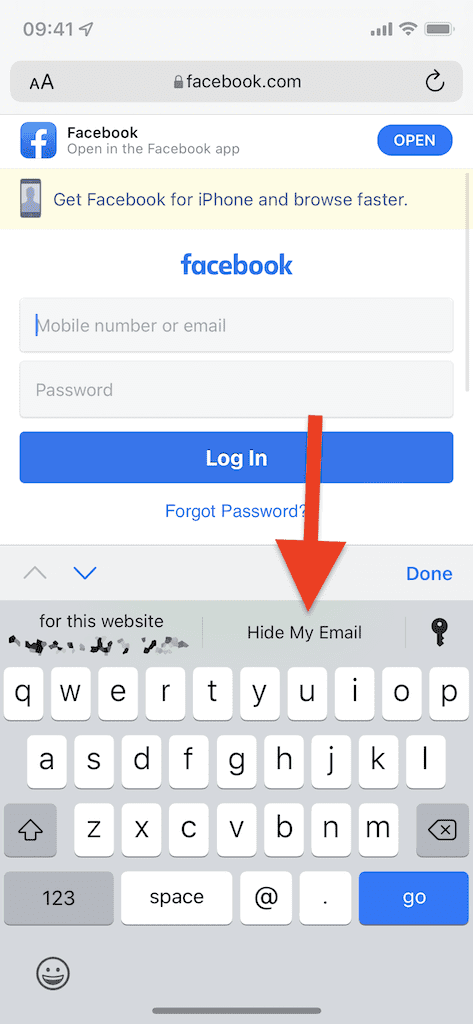
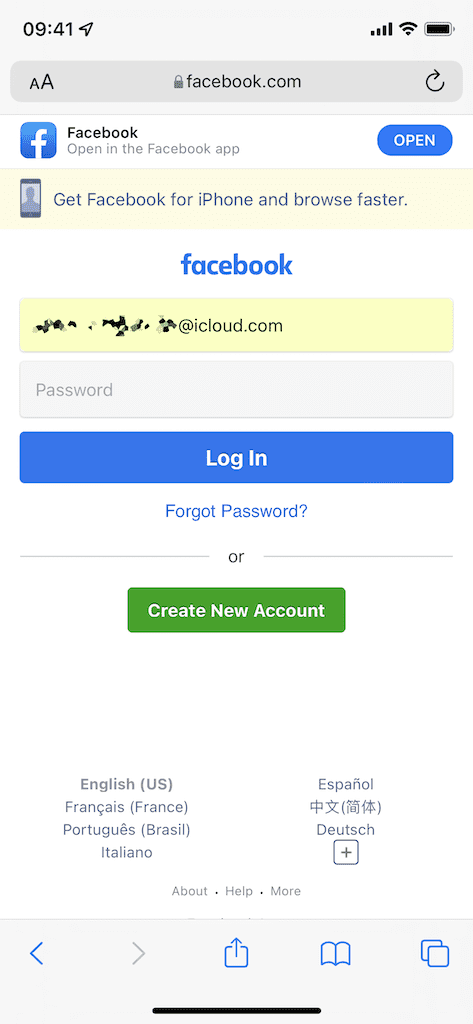
Μπορείτε επίσης να δημιουργήσετε ένα πλαστό email από την εφαρμογή Ρυθμίσεις και, στη συνέχεια, απλώς να το επικολλήσετε όπου θέλετε.
- Ανοιξε το Ρυθμίσεις εφαρμογή.
- Πατήστε το όνομά σας στην κορυφή.
- Μπαίνω iCloud.
- Πατήστε Απόκρυψη του email μου.
Εδώ θα δείτε μια λίστα με κάθε πλαστό email που έχετε δημιουργήσει χρησιμοποιώντας το Hide My Email. Στο επάνω μέρος, πατήστε Δημιουργία Νέας Διεύθυνσης για να δημιουργήσετε μια μοναδική διεύθυνση email. Προσθέστε μια ετικέτα στη διεύθυνσή σας, ώστε να γνωρίζετε σε τι χρησιμεύει και, στη συνέχεια, πατήστε Επόμενο να το δημιουργήσετε. Μπορείτε αργότερα να μεταβείτε στη λίστα με τα πλαστά μηνύματα ηλεκτρονικού ταχυδρομείου για να αλλάξετε την ετικέτα, να προσθέσετε μια σημείωση ή να την απενεργοποιήσετε.
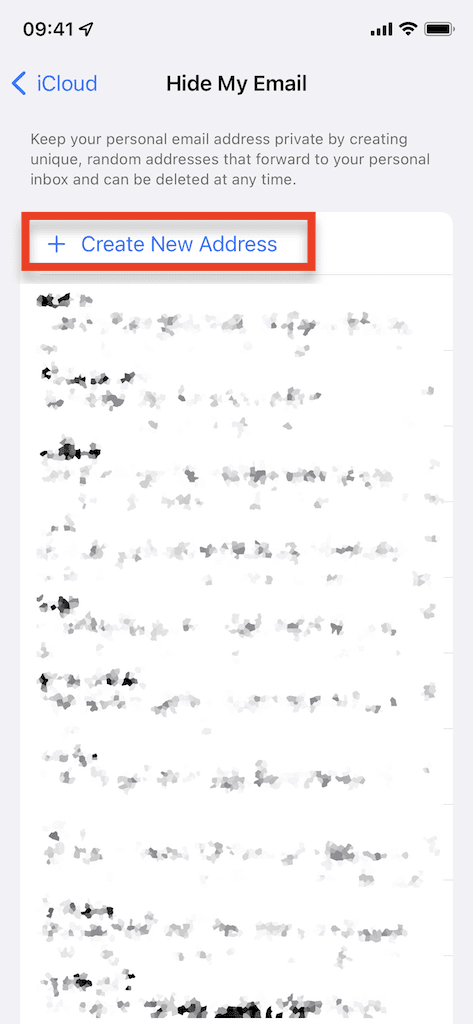
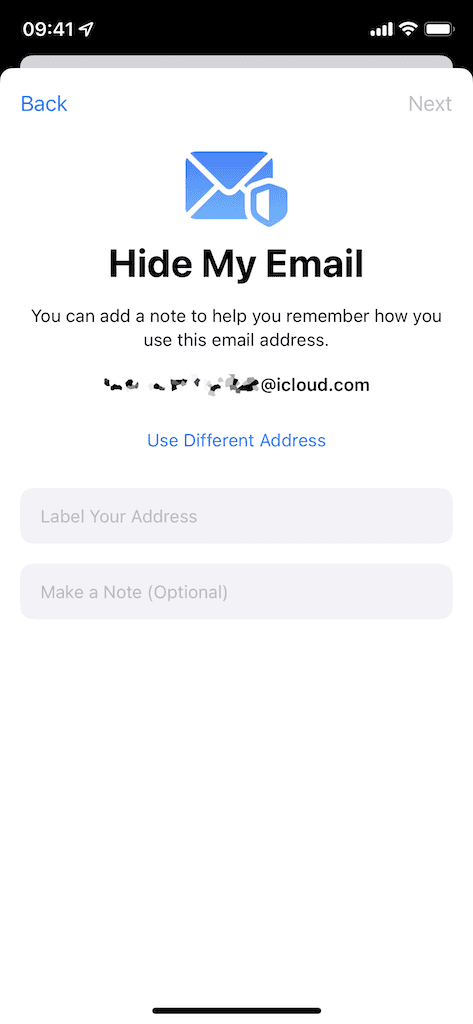
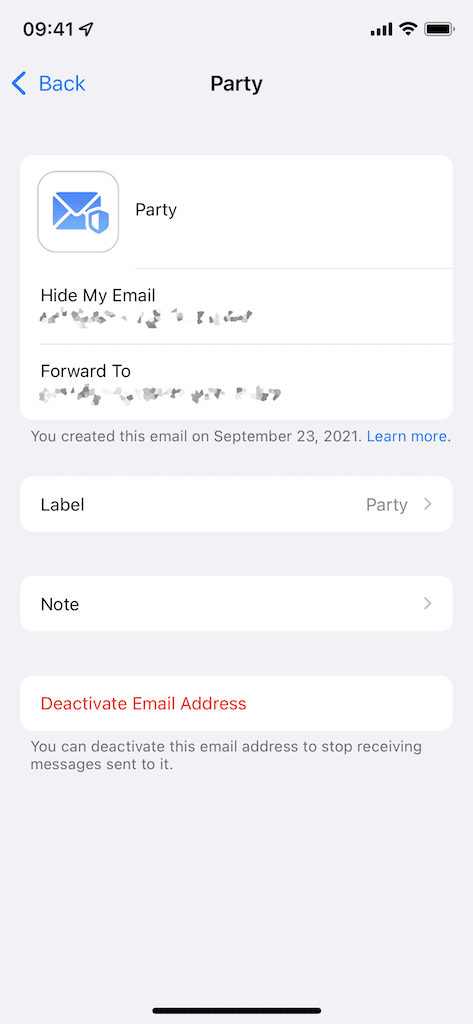
4. Προστασία της δραστηριότητας αλληλογραφίας
Εάν δεν πληρώνετε για το iCloud+ ή δεν μπορείτε να χρησιμοποιήσετε το Private Relay για να συνεργαστεί με το δίκτυό σας, υπάρχουν άλλες λειτουργίες απορρήτου που θα σας βοηθήσουν να σας προστατέψουν από τα αδιάκριτα βλέμματα. Στο iOS 15, υπάρχει ένα νέο Προστασία της δραστηριότητας αλληλογραφίας ρύθμιση που εμποδίζει τους αποστολείς που γεμίζουν τα εισερχόμενά σας με ενοχλητικά email (και trackers) να βλέπουν τη διεύθυνση IP σας κάθε φορά που ανοίγετε τα email τους. Αν και φαίνεται απλό, αυτό μπορεί να δυσκολέψει αυτούς τους αποστολείς να σας συνδέσουν με τη δραστηριότητα και την τοποθεσία σας στο διαδίκτυο και να σας παρακολουθήσουν.
Για να αποτρέψετε τους εμπόρους του μάρκετινγκ και άλλους αποστολείς email από την πρόσβαση στη διεύθυνση IP και την τοποθεσία σας όταν ανοίγετε τα email τους:
- Ανοιξε το Ρυθμίσεις εφαρμογή.
- Πατήστε Ταχυδρομείο.
- Μπαίνω Προστασία προσωπικών δεδομένων.
- Ενεργοποιήστε Προστασία της δραστηριότητας αλληλογραφίας.
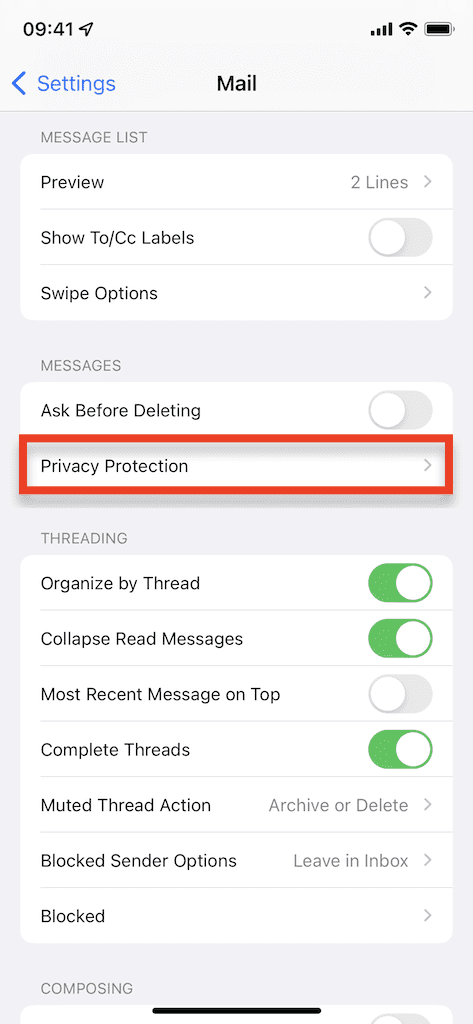
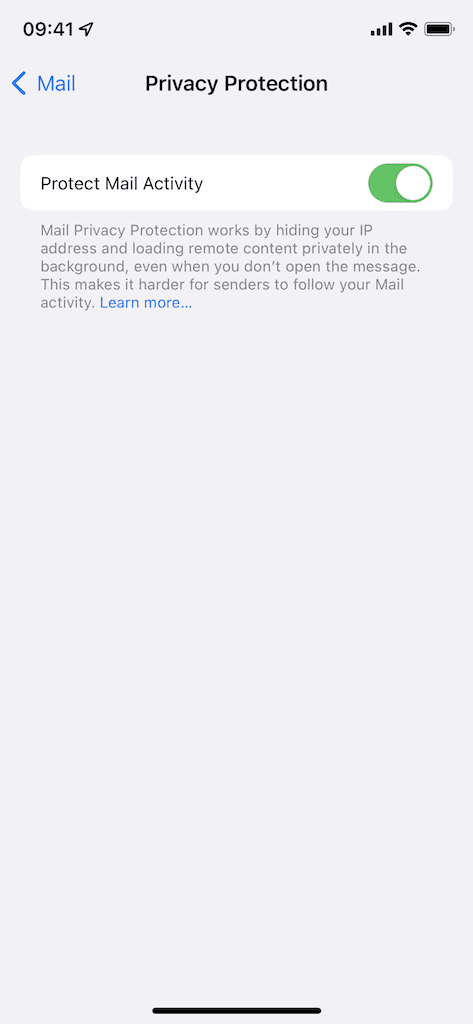
5. Ρύθμιση κωδικού επαλήθευσης
Ο έλεγχος ταυτότητας δύο παραγόντων (2FA) παρέχει ένα επιπλέον επίπεδο ασφάλειας στους λογαριασμούς σας, αναγκάζοντάς σας να επαληθεύσετε χρησιμοποιώντας δύο διαφορετικούς παράγοντες ελέγχου ταυτότητας: το email και τον κωδικό πρόσβασής σας και έναν κωδικό επαλήθευσης (δηλ. μέσω κειμένου μήνυμα). Είναι ένα σημαντικό εργαλείο για να αποτρέψετε τους χάκερ από την πρόσβαση στους πολύτιμους λογαριασμούς σας, ακόμα κι αν έχουν τον κωδικό πρόσβασής σας, γι' αυτό η Apple δημιούργησε τον δικό της εργαλείο ελέγχου ταυτότητας για να τον χρησιμοποιείτε.
- Ανοιξε το Ρυθμίσεις εφαρμογή.
- Παω σε Κωδικοί πρόσβασης.
- Πατήστε σε έναν υπάρχοντα λογαριασμό (ή προσθέστε έναν χρησιμοποιώντας το σύμβολο συν επάνω δεξιά).
- Κτύπημα Ρύθμιση κωδικού επαλήθευσης.
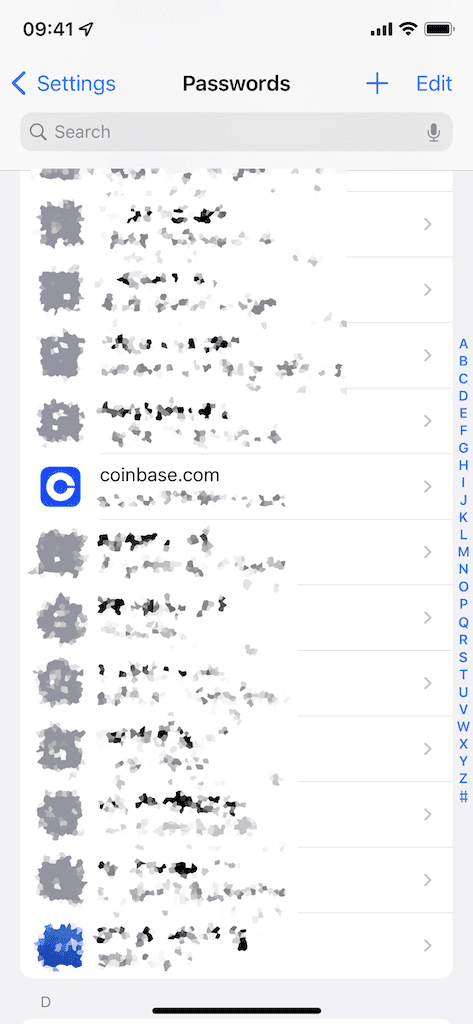
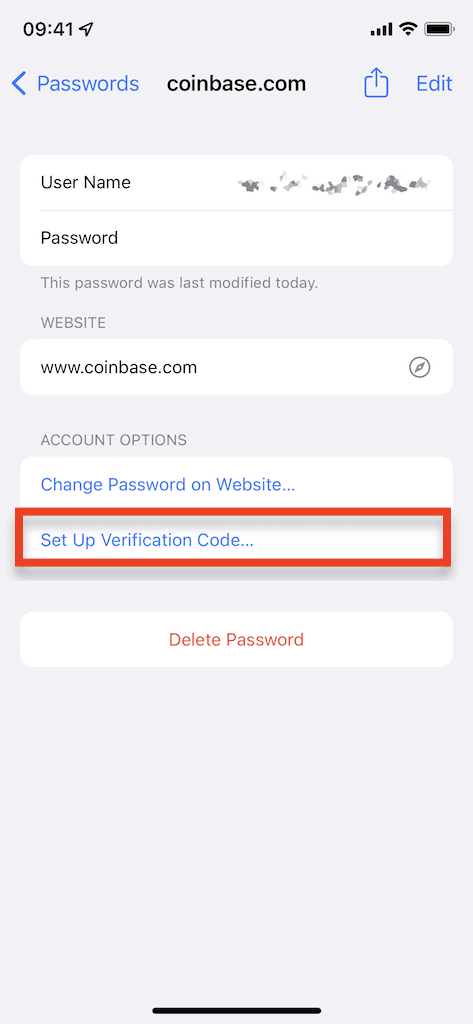
Μόλις το κάνετε, θα πρέπει είτε να εισαγάγετε ένα κλειδί ρύθμισης είτε να σαρώσετε έναν κωδικό QR. Αυτό το μέρος μπορεί να γίνει λίγο δύσκολο, αλλά αυτό που θα χρειαστεί να κάνετε στη συνέχεια είναι να συνδεθείτε στον λογαριασμό στην εφαρμογή ή στο πρόγραμμα περιήγησής σας και να πλοηγηθείτε στις ρυθμίσεις του λογαριασμού/προφίλ σας. Εφόσον ο ιστότοπος υποστηρίζει τη χρήση ενός εργαλείου ελέγχου ταυτότητας, θα πρέπει να μπορείτε να βρείτε το κλειδί ρύθμισης ή τον κωδικό QR που χρειάζεστε. Συνήθως, αυτό μπορεί να βρεθεί στο Κωδικοί πρόσβασης ρυθμίσεις του λογαριασμού σας.
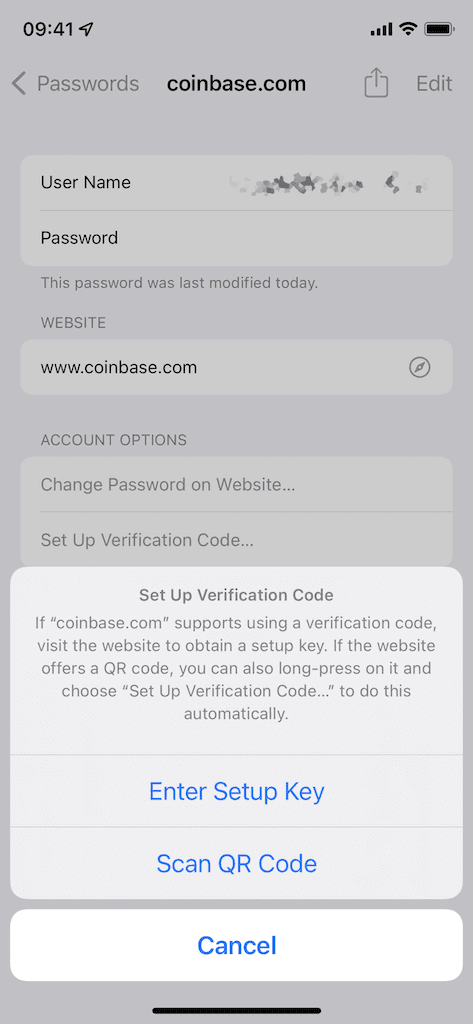
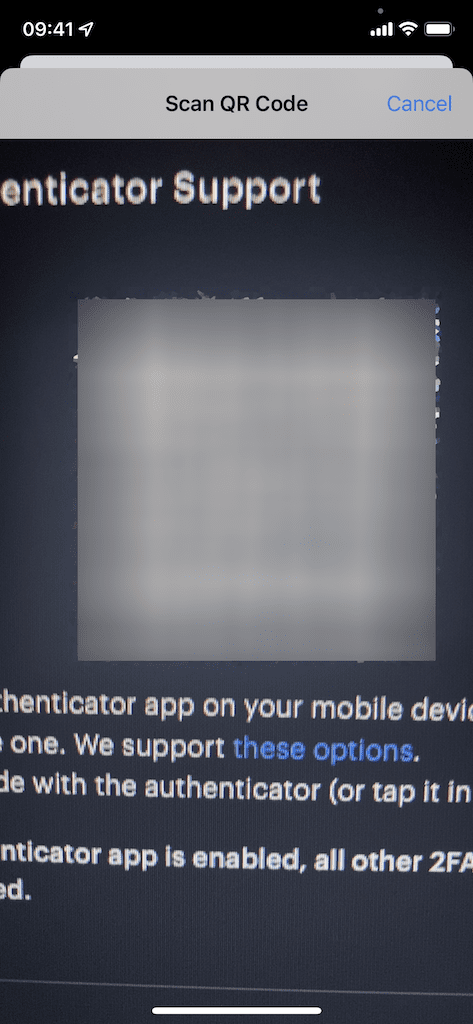
Σημείωση: Εάν δυσκολεύεστε να το βρείτε, στείλτε email στην εταιρεία.
Μόλις εισαγάγετε το κλειδί ρύθμισης ή σαρώσετε τον κωδικό QR, θα χρειαστεί να εισαγάγετε τον κωδικό επαλήθευσης που εμφανίζεται στο iPhone σας στην εφαρμογή ή τον ιστότοπο τρίτων κατασκευαστών. Κάντε το γρήγορα, γιατί θα έχετε μόνο 30 δευτερόλεπτα για να το εισαγάγετε πριν δημιουργηθεί ένας νέος κωδικός επαλήθευσης. Αφού εισαγάγετε τον κωδικό επαλήθευσης, ο λογαριασμός σας θα έχει πλέον 2FA μέσω της Apple.
Για να το δοκιμάσετε, συνδεθείτε σε αυτόν τον λογαριασμό. Αφού εισαγάγετε τα τυπικά διαπιστευτήριά σας, θα σας ζητηθεί να επαληθεύσετε τον εαυτό σας χρησιμοποιώντας τον έλεγχο ταυτότητας της Apple. Σε αντίθεση με ένα μήνυμα κειμένου ή ένα email, δεν θα χρειαστεί να πάτε αλλού για να αντιγράψετε και να επικολλήσετε τον κώδικα. Αντίθετα, όπως με το email και τον κωδικό πρόσβασής σας στο iCloud, μπορείτε απλώς να πατήσετε στο πληκτρολόγιό σας για να εισάγετε αυτόματα τον κωδικό επαλήθευσης κάθε φορά.
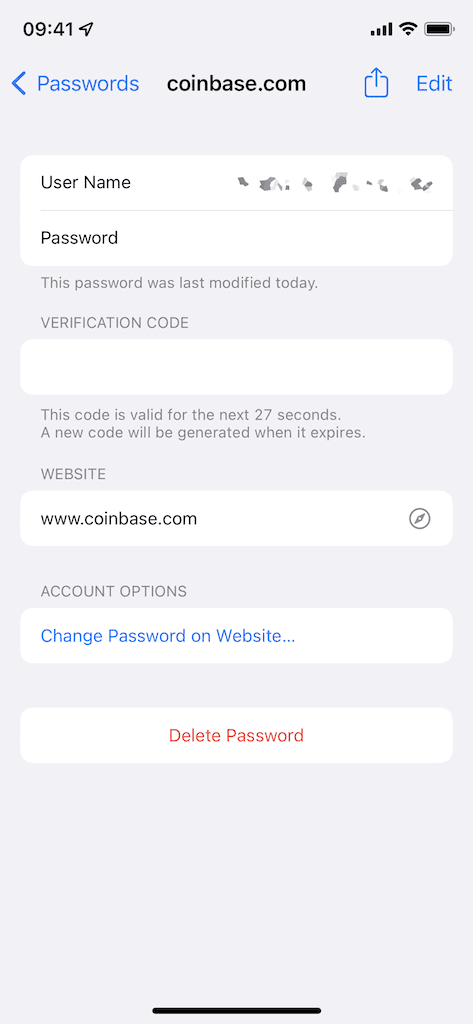
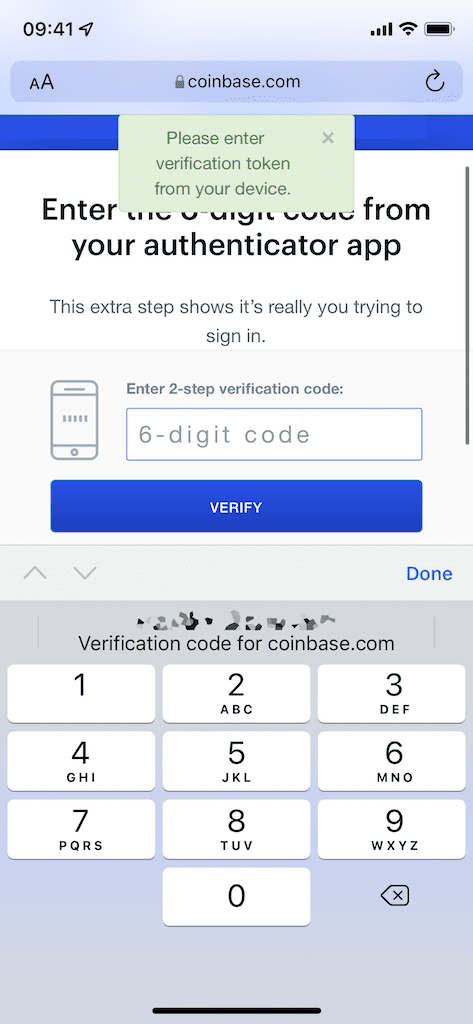
6. Μοιραστείτε την τρέχουσα τοποθεσία μία φορά
Οι εφαρμογές τρίτων μπορούν να παρακολουθούν την τοποθεσία σας, κάτι που συνήθως είναι για καλό. Σας βοηθά να λαμβάνετε γρήγορα οδηγίες στους Χάρτες Google ή να βρείτε μια επιχείρηση στο Yelp, αλλά μια εφαρμογή δεν χρειάζεται πάντα να γνωρίζει πού βρίσκεστε. Αν και έχετε την επιλογή να μην επιτρέπετε ποτέ σε μια εφαρμογή να παρακολουθεί την τοποθεσία σας, με το iOS 15 έχετε πλέον την επιλογή να της παραχωρήσετε πρόσβαση στην τοποθεσία σας μόνο μία φορά.
Καθώς χρησιμοποιείτε τις εφαρμογές σας, θα πρέπει να λαμβάνετε σποραδικά ειδοποιήσεις που σας ρωτούν εάν θέλετε να επιτρέψετε σε μια εφαρμογή να χρησιμοποιήσει την τοποθεσία σας μία φορά, μόνο όταν χρησιμοποιείτε την εφαρμογή ή ποτέ. Ωστόσο, εάν δεν λάβετε ειδοποίηση, μπορείτε επίσης να αλλάξετε αυτές τις άδειες χωρίς να χρειάζεται να περιμένετε.
- Ανοιξε Ρυθμίσεις
- Επιλέξτε μια εφαρμογή
- Πατήστε Τοποθεσία
- Επιλέγω Ρωτήστε την επόμενη φορά ή όταν μοιράζομαι
Την επόμενη φορά που θα χρησιμοποιήσετε την εφαρμογή και τις υπηρεσίες τοποθεσίας εντός, θα λάβετε μια ειδοποίηση που θα σας ρωτά πώς θέλετε να μοιραστείτε την τοποθεσία σας μαζί της. Επιλέγω Μόνο μία φορά για να παραχωρήσετε στην εφαρμογή πρόσβαση στην τοποθεσία σας μόνο μία φορά. Την επόμενη φορά που θα χρησιμοποιήσετε την εφαρμογή, θα ερωτηθείτε ξανά εάν η εφαρμογή χρειάζεται την τοποθεσία σας.
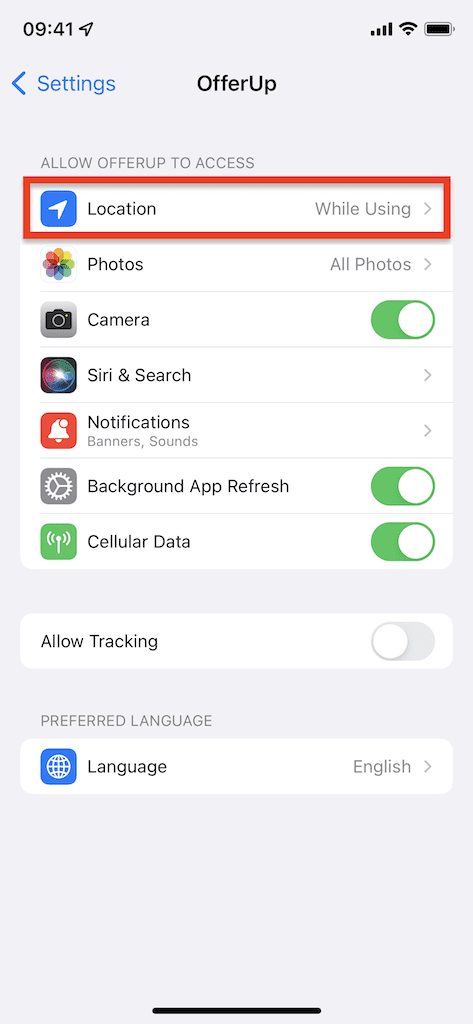
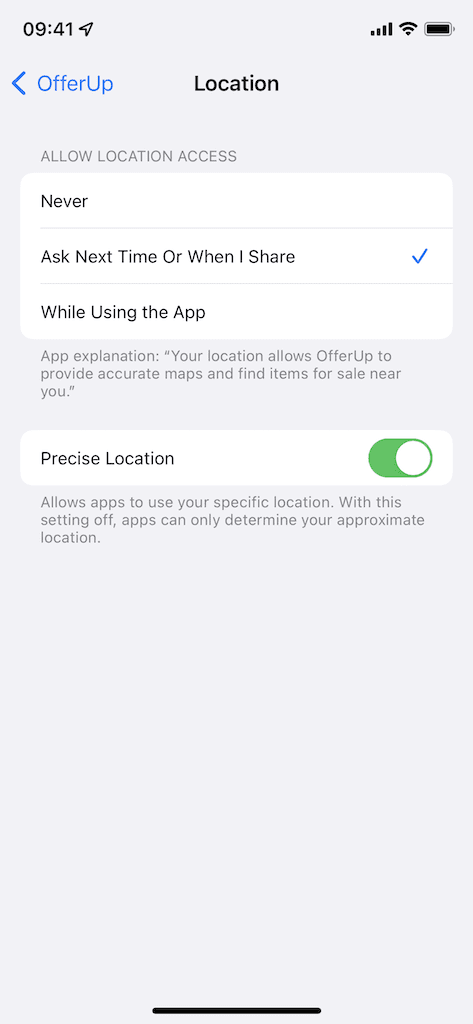
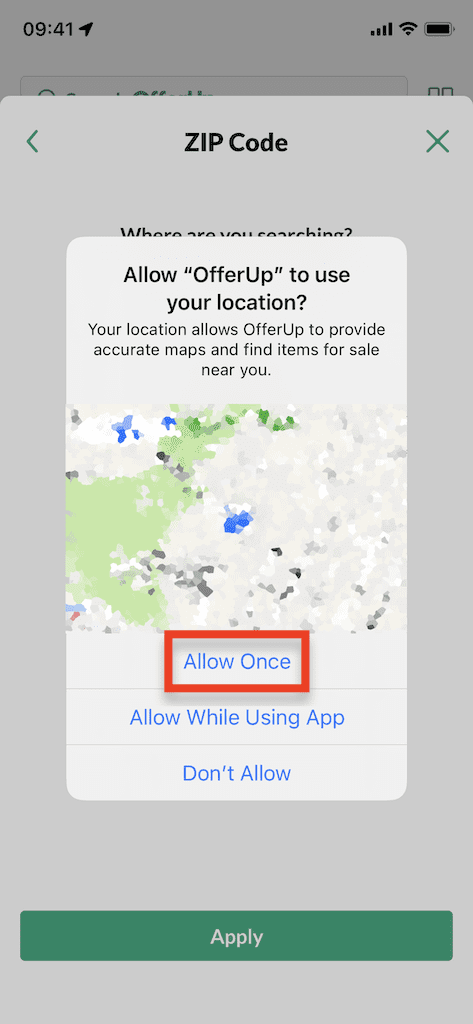
Εκτός από τις έξι λειτουργίες που αναφέρονται σε αυτόν τον οδηγό, το iOS 15 έχει πολλά άλλα ζητήματα απορρήτου και ασφάλειας που αξίζει να γνωρίζετε, συμπεριλαμβανομένων αιτημάτων Siri στη συσκευή για να αποτρέψει την εγγραφή ήχου από τρίτους και διευρυμένη υποστήριξη HomeKit Secure Video για την ασφάλεια του σπιτιού σας Σύστημα.

μου αρέσει να γράφω πράγματα.